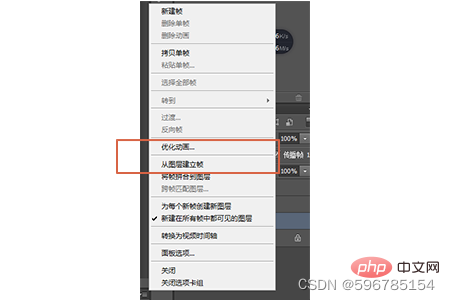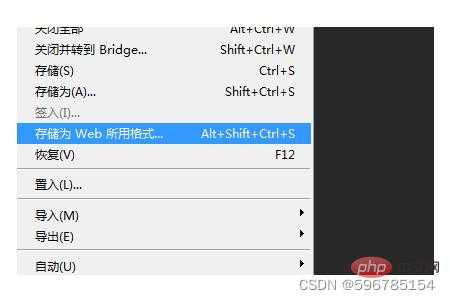制作步骤:1、将要制成gif动图的图片改成同一尺寸,并按照顺序命名;2、将图片载入到PS中;3、选择“窗口”及“时间轴”;4、选择“从图层建立帧”;5、点击“文件”及“存储为web所用格式”;6、弹窗中选“gif”,点“存储”即可。
推荐:《PS视频教程》
PS制作gif动图制作的步骤:
(1)将要制作成gif动态图的图片改成同样大小的尺寸,保存在同一个文件夹里,然后按照先后顺序命名
(2)打开PS,“文件”-“脚本”-“将文件载入堆栈”;将图片载入到PS中
(3)图层生成完成后,勾选“窗口”里的“时间轴”。有些PS版本没有“时间轴”这一栏,显示的是“动画”,如果没有时间轴这一项,就选“窗口”-“动画”;然后单击“创建帧动画”;
(4)单击时间轴右上角的那个小菜单,在弹出的窗口选“从图层建立帧”;
(4)调节好每一帧的时间,想批量调节可以利用“shift”“ctrl”键;如果要让图片永远循环播放,我们这里选“永远”;
(5)调节好各项后,打开“文件”-“存储为web所用格式”
(6)在弹出的窗口中选择“gif”点“存储”就可以了
效果图:
相关文章推荐:
1.七个步骤教你用PS制作高质量的gif动画教程
2.专家详解简单的ps四帧GIF动画制作方法
相关视频教程:
1.零基础精通 PS 视频教程
注意:有些电脑配置低的可能会存储失败,如果存储失败,可以通过压缩想合成的图片大小或提高损耗或降低图片品质来存储
今天的文章PS制作gif动图分享到此就结束了,感谢您的阅读。
版权声明:本文内容由互联网用户自发贡献,该文观点仅代表作者本人。本站仅提供信息存储空间服务,不拥有所有权,不承担相关法律责任。如发现本站有涉嫌侵权/违法违规的内容, 请发送邮件至 举报,一经查实,本站将立刻删除。
如需转载请保留出处:https://bianchenghao.cn/60820.html